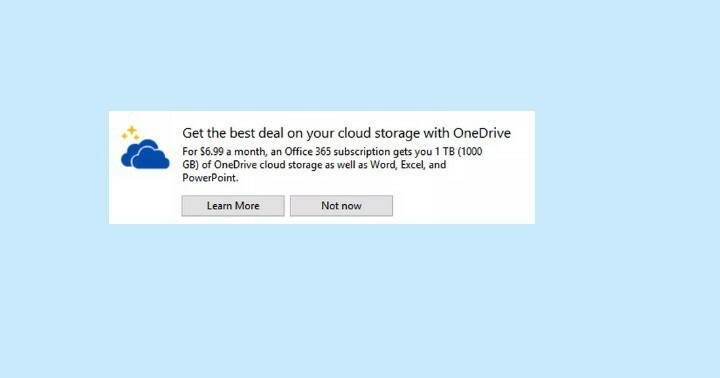Denna programvara håller dina drivrutiner igång, vilket skyddar dig från vanliga datorfel och maskinvarufel. Kontrollera alla dina förare nu i tre enkla steg:
- Ladda ner DriverFix (verifierad nedladdningsfil).
- Klick Starta skanning för att hitta alla problematiska drivrutiner.
- Klick Uppdatera drivrutiner för att få nya versioner och undvika systemfel.
- DriverFix har laddats ner av 0 läsare den här månaden.

Windows 10-appar fungerar inte smidigt ännu, enligt uppgift har vissa användare klagat på teckensnittsåtergivning i appar. De sa att orden var trassliga och att de inte kunde läsa någonting. Lyckligtvis finns det en enkel lösning på detta problem.
Hur fixar jag teckensnittsproblem på min Windows 10-dator eller bärbara dator?
1. Installera KB3008956-uppdateringen
Installering av KB3008956 är den vanligaste lösningen för tolkning av teckensnitt i Windows 10 Technical Preview, och det kommer förmodligen att lösa ditt problem. Om du inte vet hur man manuellt installerar KB3008956-uppdateringen, gör följande:
- Se till att din dator är ansluten och ansluten till Internet med en anslutning som inte mäts. Koppla inte bort, koppla bort eller stäng av datorn medan uppdateringen installeras
- Gå till Start-menyn, klicka på Inställningar och gå sedan till Ändra datorinställningar
- Gå till Uppdatering och återställning och tryck eller klicka sedan på Windows Update
- Klicka på Kontrollera nu
- Om uppdateringar hittas, tryck eller klicka på Visa detaljer
- I uppdateringslistan markerar du uppdateringen som innehåller KB 2919355 och trycker eller klickar sedan på Installera
- Om du uppmanas att ange ett administratörslösenord eller en bekräftelse anger du lösenordet eller anger bekräftelse
- När installationen är klar startar du om datorn och loggar in
Om tillämpning av KB3008956-uppdateringen inte hjälpte, försök att installera om dina skärmdrivrutiner.
2. Installera om skärmdrivrutinerna
Kanske är din nuvarande skärmdrivrutin inte kompatibel med Windows 10, vilket kan orsaka ett par grafiska problem, försök att uppdatera din drivrutin och problemet kan lösas. Så här installerar du om dina skärmdrivrutiner:
- Tryck på Windows-tangenten och X-tangenten tillsammans
- Välj Enhetshanteraren
- Hitta och utöka bildskärmsadaptern
- Högerklicka på den skärmadapter som visas och klicka på Avinstallera
- Starta om datorn och ladda ner, installera de senaste drivrutinerna från tillverkarens webbplats
Vi rekommenderar också ett uppdateringsverktyg för drivrutiner för att automatiskt ladda ner alla föråldrade drivrutiner på din dator.
 Om du är en spelare, foto- / videoproducent, eller om du handlar dagligen med någon form av intensiva visuella arbetsflöden, vet du redan vikten av ditt grafikkort (GPU).För att se till att allt går smidigt och undvika alla typer av GPU-drivrutinsfel, var noga med att använda en komplett drivrutinsuppdateringsassistent som löser dina problem med bara ett par klick, och vi rekommenderar starkt DriverFix.Följ dessa enkla steg för att säkert uppdatera dina drivrutiner:
Om du är en spelare, foto- / videoproducent, eller om du handlar dagligen med någon form av intensiva visuella arbetsflöden, vet du redan vikten av ditt grafikkort (GPU).För att se till att allt går smidigt och undvika alla typer av GPU-drivrutinsfel, var noga med att använda en komplett drivrutinsuppdateringsassistent som löser dina problem med bara ett par klick, och vi rekommenderar starkt DriverFix.Följ dessa enkla steg för att säkert uppdatera dina drivrutiner:
- Ladda ner och installera DriverFix.
- Starta programvaran.
- Vänta tills DriverFix upptäcker alla dina felaktiga drivrutiner.
- Applikationen visar nu alla drivrutiner som har problem, och du behöver bara välja de du vill fixa.
- Vänta tills appen laddar ner och installerar de senaste drivrutinerna.
- Omstart din dator för att ändringarna ska träda i kraft.

DriverFix
Håll din GPU på topparna för deras prestanda utan att oroa dig för dess drivrutiner.
Besök webbplats
Ansvarsfriskrivning: detta program måste uppgraderas från den fria versionen för att kunna utföra vissa specifika åtgärder.
Du kan också försöka installera om teckensnittet du har problem med eller inaktivera skalning med höga DPI-inställningar. Andra åtgärder du kan vidta är att ändra ditt register. Du hittar detaljerad information om hur du utför dessa åtgärder i vår steg-för-steg-guide om hur du gör det fixa font buggar i Windows 10.
Om du inte hjälpte den här lösningen, eller om du har några kommentarer och förslag, lämna din åsikt i kommentarfältet nedan.
Läs också: Fix: Windows 10, 8.1, 7 teckensnitt är för litet